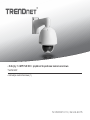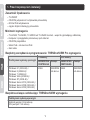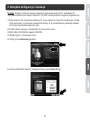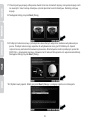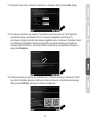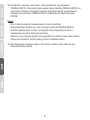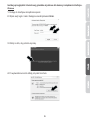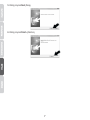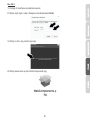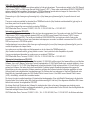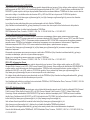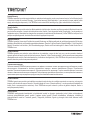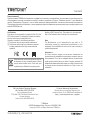TV-IP450P
Ÿ Оdkryty 1.3 MP PoE HD + prędkość kopułkowa kamera sieciowa
ŸInstrukcja uruchomieniowa (1)
TV-IP450P (V1) / 02.24.2015

1
Ÿ TV-IP450P
Ÿ CD-ROM (użyteczność i użytkownika przewdonik)
Ÿ 802.3at PoE wtryskiwacza
Ÿ Języka Szybki Instalacyjny przewdonik
Ÿ TV-HC400, TV-HW400, TV-HP400 lub TV-HN400 montaż, - wspornik (sprzedający oddzielnie)
Ÿ Komputer z przeglądarką internetową i port ethernet
Ÿ CD-ROM przejażdżka
Ÿ Wired PoE + lub sieci bez PoE
Ÿ Sieć kable
Bezpłatny zarządzania oprogramowanie: TRENDnetVIEW Pro wymagania
Podtrzymani systemy operacyjni
Android (wersja 2,3 lub above)
iOS (wersja 6.1 lub above)
Bezpłatna wisząca ozdoba App: TRENDnetVIEW wymagania
Podtrzymani systemy operacyjni
1-8 kamery
JEDNOSTKA
CENTRALNA
JEDNOSTKA
CENTRALNA
9-32 kamery
Pamięć Pamięć
2GHz 2GHz2GB RAM
lub above
4GB RAM
lub above
Windows 8.1 (32/64-bit) /
Windows 8 (32/64-bit) /
Windows 7 (32/64-bit) /
Windows Vista (32/64-bit) /
Windows XP (32/64-bit) /
Windows Server 2012 (32/64-bit) /
Windows Server 2008 (32/64-bit) /
Windows Server 2003 (32/64-bit)
Minimalni wymagania
Zawartość Opakowania
1. Przed rozpoczęciem instalacji

2
2. Narzędzia konfiguracja i instalacja
1. Nie instalować lub zamontować kamerę IP, aż po wykonaniu czynności instalacyjne poniżej.
Obok komputera, tymczasowo umieszczać kamery IP w przewidzianym piankową wkładką
ochronną z kopułą skierowaną do góry.
2. Podłącz kabel sieciowy od komputera do portu LAN w sieci.
3. Włóż Utility CD-ROM do napędu CD-ROM.
4. Wybierz język z rozwijanego menu.
5. Kliknij przycisk Zainstaluj aparatu.
6. Zanotuj adres MAC kamery. Następnie kliknij przycisk Next (Dalej).
Notatka: Ściągać opóźnioną wersję ustawianie czarownika użyteczność, zadawalać iść
http://www.trendnet.com/support wybiera TV-IP450P wśród produktu ściągania dropdown listy.

3
8. Następnie kliknij przycisk Next (Dalej).
9. Podłączyć kabel sieciowy z przełącznika sieci danych włączone zasilanie wtryskiwaczy/w
porcie. Podłącz kabel innego aparatu do wtryskiwacza mocy port PoE/danych. Aparat
rozpocznie się samokontroli sekwencjonowania. Alternatywnie można podłączyć aparat do
30W PoE + przełącznik sieciowy. Zezwala na 60 sekund dla aparatu do wykonania kalibracji.
Następnie kliknij przycisk Next (Dalej).
10. Wybierz swój aparat. Kliknij przycisk Next (Daleja) i postępuj zgodnie z instrukcjami.
7. Otwórz pokrywę kopuły odkręceniu dwóch śrub na obrzeżach kopuły i skręcanie kopuły nad i
na zewnątrz. Usuń osłonę obiektywu i pianki pierścień wokół obiektywu. Zamknij pokrywę
kopuły.

11. Wprowadź nowe hasło, potwierdź nowe hasło, a następnie kliknij przycisk Next (Dalej).
12. Początkowy ustawianie jest zupełny! Twój kamera teraz łączy twój sieć. Klika hyperlink
potwierdzać dostęp zarządzanie strona. To otwierał przeglądarkę internetową. Ty
potrzebujesz ściągać gniazdko wtyczkowe przeglądać wideo i instalować. Zadawala odnosić
sie instalującej przeglądarki internetowej gniazdko wtyczkowe dla kamery zarządzania
interfejsu sekci dla instrukcj. Wznawiać instalaci, bagatelizuje przeglądarkę internetową i
wtedy klika Następnie.
13. Gratulacje! Aparat jest gotowy do zainstalowania w miejscu docelowym. Zeskanuj kod QR
aby pobrać bezpłatną aplikację mobilną aby zobaczyć kamery z urządzenia przenośnego.
Kliknij przycisk Zakończ, aby wyjść z kreatora konfiguracji.
4

5
Uwaga:
Ÿ Patrz Instrukcja obsługi dla zaawansowanych funkcji zarządzania.
Ÿ Przewodniki Dwa Filmastera są - jeden do aparatu i jeden dla TRENDnetVIEW Pro.
Ÿ Podczas oglądania wideo na żywo z przeglądarki internetowej pojawi się monit o
zainstalowanie wtyczki do pełnej funkcjonalności.
Ÿ Zaleca się, aby konfiguracji dynamicznej usługi DNS, aby zobaczyć swoje kamery zdalnie.
Zobacz jak korzystać do instrukcji obsługi routera i urządzenia kamery.
15. Zainstaluj kamerę w żądanym miejscu. Do instrukcji montażu, należy zapoznać się z
Instrukcja Montażu instalacji.
14. Zarządzanie i nagrywać z wielu kamer, należy zainstalować oprogramowanie
TRENDnetVIEW Pro. Zainstaluj oprogramowanie klikając Zainstaluj TRENDnetVIEW Pro w
oknie kreatora instalacji. Szczegółowe instrukcje dotyczące instalacji oprogramowania
znajdują się w podręczniku TRENDnetVIEW Pro użytkownika na dołączonym dysku
CD-ROM.

6
Instaluje przeglądarki internetowej gniazdko wtyczkowe dla kamery zarządzania interfejsu.
Windows
1. Dostęp do interfejsu zarządzania aparat.
2. Wpisz swój login i hasło. Następnie naciśnij klawisz Enter.
3. Kliknij na link, aby pobrać wtyczkę.
4. Po wyświetleniu monitu kliknij przycisk Uruchom.

7
5. Kliknij przycisk Next (Dalej).
6. Kliknij przycisk Finish (Zakończ).

8
Mac OS X
1. Dostęp do interfejsu zarządzania aparat.
2. Wpisz swój login i hasło. Następnie naciśnij klawisz Enter.
3. Kliknij na link, aby pobrać wtyczkę.
4. Kliknij dwukrotnie na pliku WebComponents.pkg.

9
6. Kliknij przycisk Install (Zainstaluj).
7. Kliknij przycisk Continue (Kontynuuj).
5. Kliknij przycisk Continue (Kontynuuj).
9. Kliknij przycisk Close (Zamknij).
8. Wprowadź nazwę użytkownika komputera i
hasło. Następnie kliknij przycisk Zainstaluj
oprogramowanie.
Strona się ładuje...
Strona się ładuje...
Strona się ładuje...
Strona się ładuje...
-
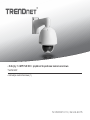 1
1
-
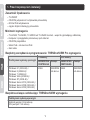 2
2
-
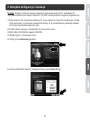 3
3
-
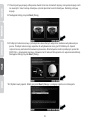 4
4
-
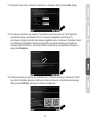 5
5
-
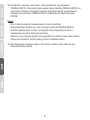 6
6
-
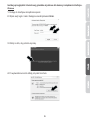 7
7
-
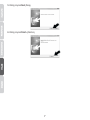 8
8
-
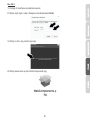 9
9
-
 10
10
-
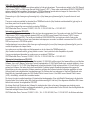 11
11
-
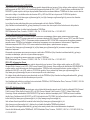 12
12
-
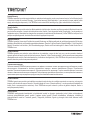 13
13
-
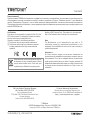 14
14
Trendnet RB-TV-IP450P Quick Installation Guide
- Typ
- Quick Installation Guide
- Niniejsza instrukcja jest również odpowiednia dla
w innych językach
- español: Trendnet RB-TV-IP450P
- Deutsch: Trendnet RB-TV-IP450P
- eesti: Trendnet RB-TV-IP450P
- français: Trendnet RB-TV-IP450P
- English: Trendnet RB-TV-IP450P
Powiązane artykuły
-
Trendnet TV-IP862IC Quick Installation Guide
-
Trendnet TV-IP662WI Quick Installation Guide
-
Trendnet TV-IP450PI Quick Installation Guide
-
Trendnet TV-IP450PI Quick Installation Guide
-
Trendnet TV-IP342PI Quick Installation Guide
-
Trendnet TV-IP662PI Quick Installation Guide
-
Trendnet TV-NVR2208 Quick Installation Guide
-
Trendnet RB-TEG-30284 Quick Installation Guide
-
Trendnet TV-NVR104K Quick Installation Guide
-
Trendnet RB-TV-IP321PI Quick Installation Guide